Co je to snímek (snapshot) a v čem se liší od zálohy?
Napsal: 10 úno 2021, 13:49

Co přesně snímek dělá?
Stručně řečeno, snímky představují verzování nebo schopnost vrátit změnu. Pokud například pořizujete snímek každou hodinu, lze všechny soubory nebo složky vrátit zpět do stavu, v jakém byly v době kteréhokoli z vašich snímků. Pokud tedy dostanete virus (malware / ransomware), můžete jednoduše vrátit soubory, složky nebo celý svazek do stavu, ve kterém byly předtím, než jste virus dostali.
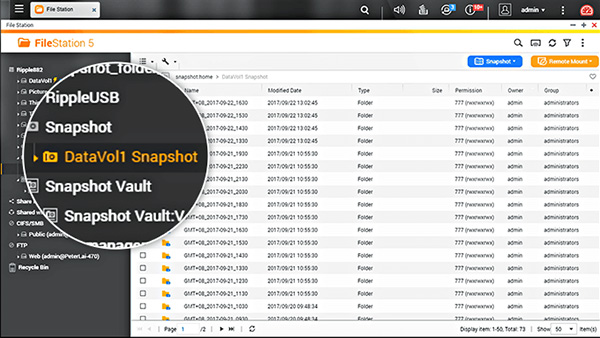
Jak se snímek liší od zálohy?
Záloha je úplná kopie vašich dat. Pokud tedy máte 5 TB dat, bude každá kopie zabírat dalších 5 TB místa. Pokud vytvoříte zálohu každou 1 hodinu, po pouhých 10 hodinách by vaše zálohy zabraly 50 TB prostoru. Z tohoto důvodu není běžné ukládat mnoho verzí záloh a zálohy nejsou vhodné pro správu verzí.
Snímky jsou ideální pro verzování, protože nepředstavují kompletní zálohy a nabízí mnoho verzí bez zabrání velkého místa. Snímek potřebuje pouze uložit dostatek informací k vrácení změny, což zabere méně místa než záloha.
Jak fungují QNAP snímky na úrovni bloků?
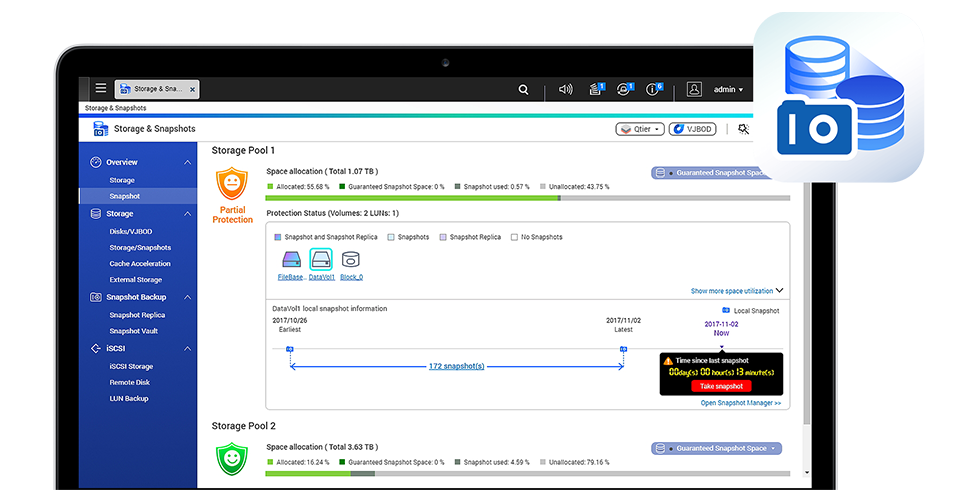
Když pořídíte snímek, záznam metadat, kde je uložen každý blok dat, se zkopíruje do snímku. Zabere to velmi málo místa a snímek se vytvoří velmi rychle. Od té doby, kdykoli změníte blok dat, tento blok se zapíše do určeného prostoru snímku. Aktuální metadata se aktualizují, aby odrážely také změny. Tento postup se nazývá „Přesměrování při zápisu“.
Protože váš snímek má metadata, dokáže rozpoznat, jaké bloky dat byly přidány nebo změněny od vytvoření snímku. Pokud se vrátíte k jednomu ze svých snímků, každý blok dat, který byl od pořízení snímku přidán nebo změněn, je odebrán z místa, kde je ve snímku uložen. Pak je každý blok dat takový, jaký byl v době pořízení snímku. A protože vaše soubory jsou tvořeny bloky dat, každý soubor je nyní takový, jaký byl při pořízení snímku.
To vám umožní vrátit zpět změny vašich souborů, složek a dokonce i svazku nebo vrátit zpět omylem smazané soubory.
Co je dobré na způsobu, jakým QNAP provádí snímky?
Jednoduché rozhraní:
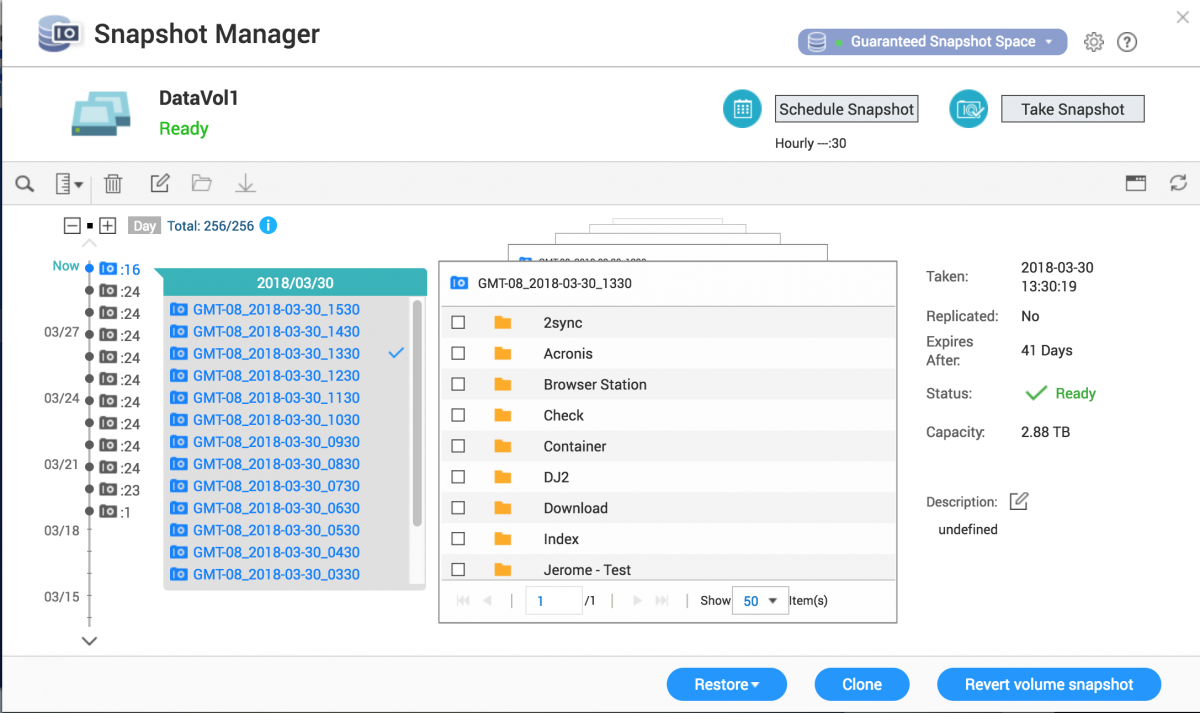
Stačí kliknout na snímek, který chcete načíst, a poté můžete vrátit celý svazek nebo vybrat konkrétní soubor nebo složku, kterou chcete obnovit.
Můžete také snadno naplánovat snímky nebo pořídit jeden ručně kdykoli a ve stejném rozhraní.
Úroveň bloku:
QNAP provádí snímky na blokové úrovni, které jsou efektivnější z hlediska prostoru než snímky na souborové úrovni. U snímků na souborové úrovni, pokud v souboru provedete i jen malou změnu, musíte do snímku uložit celý soubor. Ale se snímky na úrovni bloků se uloží pouze bloky v souboru, které byly změněny.
Mnohem lepší pro jednotky iSCSI LUN:
Snímky na úrovni bloků vám umožňují pořizovat snímky všech svazků nebo logických jednotek na vašem NAS, včetně iSCSI LUN na blokové úrovni. Jiné snímky, které se spoléhají na BTRFS, to nemohou udělat, protože mohou pořídit pouze snímek svazku a tenkého LUN spravované souborovým systémem BTRFS.
Ovládejte přidělování místa pro snímky, aby byl váš NAS funkční:
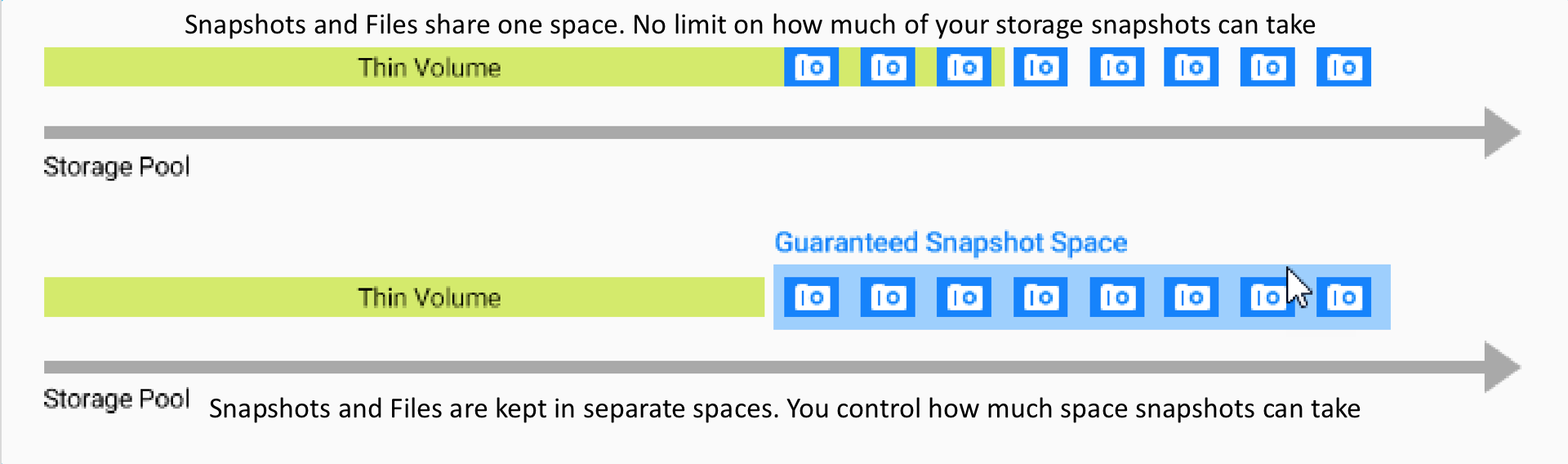
QNAP sestavil své řešení snímků od základu a dal vám větší kontrolu nad tím, jak je alokován prostor pro snímky. Můžete ovládat, kolik úložiště vyhradíte pro snímky. Další soubory a aplikace budou mít prioritu pro prostor, který jste nepřidělili snímkům.
Jiní poskytovatele NAS zařízení, kteří se spoléhají na BTRFS, nabízí menší kontrolu a někdy snímky mohou zabírat tolik místa, že NAS již pak nefungje jako souborový server.
Kdy jsou snímky malé?
Když pouze přidáváte soubory na NAS, nemusíte ukládat bloky dat do snímku. Snapshot potřebuje pouze metadata zaznamenávající, jaké bloky byly přidány na NAS od vytvoření snímku.
Co dělá snímek velkým?
Když odstraníte soubory, snímek musí být schopen obnovit soubory, které jste odstranili. Za tímto účelem bude jakýkoli blok dat, který odstraníte a přepíšete, uložen do snímku. Ukládání bloků dat do snímku zabere mnohem více místa než pouhé ukládání metadat. Odstraněním souborů se tedy velikost vašeho snímku zvětší mnohem víc než přidáním souboru.
Závěr:
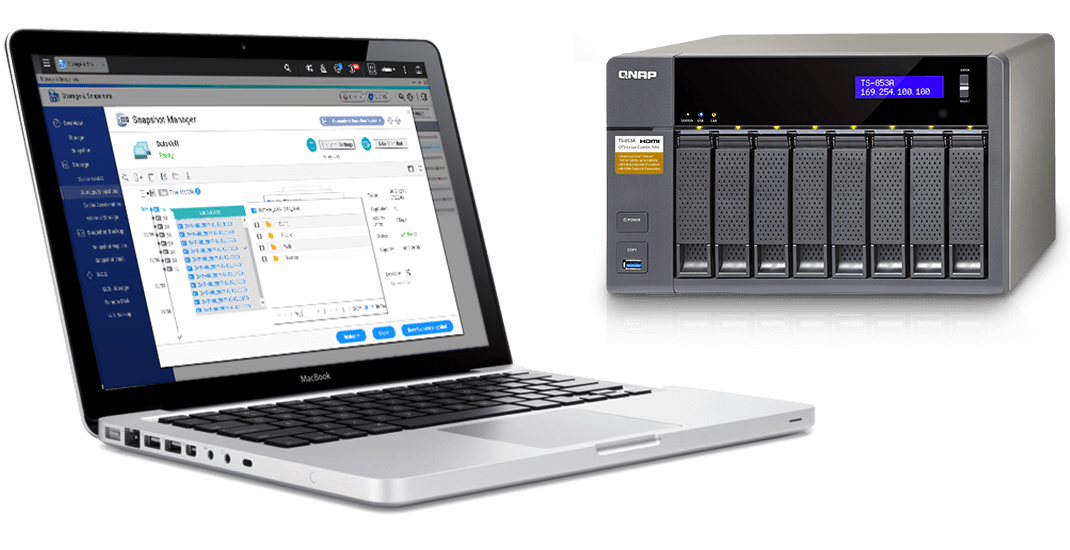
Většina lidí smaže některé soubory a provede v nich nějaké změny, ale ne natolik, aby snímky byly příliš velké. Výchozím nastavením v QNAP NAS je přidělit 20% vašeho úložného prostoru pro snímky a to je obvykle více než dost na to, abyste měli 256 snímků. Nikdy byste se nemohli přiblížit k tolika úplným zálohám, aniž byste zabrali obrovské množství místa. Proto jsou snímky mnohem lepší než klasické zálohování kompletních dat ve více verzích. Snímky vás však nechrání před selháním disku, takže je dobré mít redundanci RAID a alespoň jednu zálohu vašich dat na jiném zařízení nebo v cloudovém prostředí.
Volně přeloženo ze zdojového článku: https://blog.qnap.com/snapshot-different-backup